I denne veiledningen finner du en samling med instruksjoner, tips og triks for å hjelpe deg med å bruke Windows øyekontroll. Noen kjappe merknader:
-
Hvis du trenger hjelp med å konfigurere, kan du gå til Kom i gang med øyekontroll i Windows 10.
-
Hvis du trenger mer hjelp, kan du ta kontakt med oss på Disability Answer Desk.
-
Vi har testet dette med Tobii Eye Tracker 4C, men det skal fungere på samme måte med de andre støttede enhetene.
-
Med noen av oppgavene nedenfor trenger du kanskje hjelp fra en venn, et familiemedlem eller en omsorgsperson.
Komme i gang
Hva er øyekontrollfunksjonen Windows ?
Med Windows øyekontroll kan du bruke øyesporingsteknologi til å styre musepekeren, skrive ved hjelp av et skjermtastatur og kommunisere med personer som bruker tekst-til-tale.
Trenger jeg en bestemt Windows versjon for å bruke øyekontroll?
Øyekontroll er tilgjengelig i Windows 10:, som begynner med Fall Creators Update (versjon 1709). Det fungerer på alle Windows 10: PC-er, inkludert nettbrett. Øyekontroll støttes ikke i Windows 10: S. Hvis du vil ha mer informasjon omWindows 10: S og hjelpeteknologier, kan du gå til Bruk Windows 10 i S-modus med hjelpeteknologi: Vanlige spørsmål. Slik kontrollerer du Windows versjonen av PC-en:
-
Gå til Start > Innstillinger > System > Om.
-
Sjekk versjonsnummeret. Det skal være 1709 eller høyere.
Oppdater den Windows versjonen
-
Gå til Start > Innstillinger > Oppdatering og sikkerhet.
-
Velg Se etter oppdateringer på Windows Update-siden. Windows laster ned og installerer tilgjengelige oppdateringer.
-
Start datamaskinen på nytt.
-
Gjenta fremgangsmåten ovenfor til det ikke er flere oppdateringer tilgjengelige for PC-en.
Vær oppmerksom på at organisasjonen kan ha utsatt utgivelsen av den nødvendige oppdateringen. Kontakt IT-avdelingen i organisasjonen for å få hjelp.
Kan jeg bruke øyekontroll på mitt eget språk?
Øyekontroll er globalt tilgjengelig på alle markeder. Øyekontrolltastaturet har imidlertid bare støtte for det amerikansk-engelske tastaturoppsettet. Det kan også hende at noe av teksten i innstillingene for øyekontroll bare er tilgjengelig på engelsk.
Trenger jeg en separat enhet for å bruke øyekontrollfunksjonen Windows ?
Hvis du bruker en vanlig datamaskin eller skjerm utenfor hyllen, trenger du en øyesporingsenhet som er montert på datamaskinen eller skjermen. Enkelte bærbare datamaskiner og skjermer har integrerte øyesporingsløsninger. Hvis du er usikker på om du har en, kan du se brukerveiledningen for den bærbare datamaskinen eller skjermen.
Hvilke øyesporingsenheter støttes?
Vi støtter for øyeblikket følgende enheter:
Tobii
-
Tobii Eye Tracker 4C
-
Tobii EyeX
-
Tobii Dynavox PCEye Plus
-
Tobii Dynavox EyeMobile Mini
-
Tobii Dynavox EyeMobile Plus
-
Tobii Dynavox PCEye Mini
-
Tobii Dynavox PCEye Explore
-
Tobii Dynavox I-Series+
-
Utvalgte bærbare datamaskiner og skjermer som inkluderer øyesporingsintegrering
EyeTech
-
TM5 Mini
Må jeg laste ned noe for å bruke øyesporingsenheten?
Ja, med de fleste øyesporingsenhetene må du laste ned og installere den nyeste enhetsprogramvaren på datamaskinen for å kunne bruke enheten. Med enhetsappen kan du kalibrere enheten og endre enhetsinnstillingene. Sjekk veiledningen som fulgte med enheten, for mer informasjon. Hvis du vil laste ned den nyeste Tobii Eye Tracker 4C-programvaren, kan du gå til tobiigaming.com/getstarted.
Hvorfor kan jeg ikke bare bruke Windows øyekontroll til å bruke PC-en med øynene mine? Hvorfor trenger jeg en enhet for det?
Øyekontrollen Windows er som en ny inndatametode for datamaskinen. Hvis du vil bruke denne nye metoden, må du ha en enhet som kan følge og forstå øyebevegelsene dine.
Fungerer øyekontrollen hvis jeg bruker briller eller har PC-en ved et vindu?
Det kan hende at øyekontrollen ikke fungerer bra på steder med mye sollys, avhengig av øyesporingsenheten. Øyesporing fungerer også ulikt avhengig av øyefarge, øyestørrelse og øyeform. Andre faktorer kan også påvirke øyesporingsnøyaktigheten. Se gjennom dokumentasjonen som fulgte med øyesporingsenheten, for å få en bedre forståelse av begrensningene ved den.
Samler Microsoft inn øyesporingsdata?
Microsoft samler ikke inn, lagrer eller deler øyesporingsinformasjon.
Feste enheten
Kan jeg omplassere magneten når jeg har limt den på?
Limet på magnetbraketten er sterkt. Hvis du prøver å fjerne magneten når du har festet den, kan du skade magneten, datamaskinen eller skjermen. Før du plasserer magneten på datamaskinen eller skjermen, bør du lese veiledningen som fulgte med enheten. Planlegg posisjonen til enheten før du limer magneten på, og vær forsiktig når du fester magneten.
Hvordan unngår jeg at enheten min løsner fra magneten?
Planlegg posisjonen til enheten i forhold til USB-porten på forhånd for å unngå at enheten løsner når du flytter eller bøyer kabelen. Det kan hende at du må bruke USB-forlengelseskabelen. Forlengelseskabelen kan selges separat.
Kan jeg montere enheten på den bærbare datamaskinen, eller trenger jeg en separat skjerm?
Du kan feste enheten på den bærbare datamaskinen din. Kalibrer øyesporing og helst ikke flytt datamaskinen og prøv å holde posisjonen stabil. Hvis du må flytte datamaskinen eller endre posisjonen dramatisk, kan du kalibrere øyesporing på nytt.
Koble til enheten
Menyen Tobii Eye Tracking-appen viser feilmeldinger, og den kobles ikke til. Hvordan løser jeg dette problemet?
Hvis du vil ha feilsøkingsveiledningen for Tilkoblingsfeilsøking for Tobii Eye Tracker, kan du gå til Kobler ikke Eye Tracker 4C til?
Jeg koblet usb-kabelen til øyesporingsenheten fra datamaskinen, og da jeg koblet den tilbake, viste Windows en feilmelding om at maskinvaren ikke gjenkjennes. Hva gjør jeg?
Åpne Tobii Eye Tracking-appen, og kontroller om «øynene» vises nederst på hovedmenyen. Hvis de vises, kan du ignorere meldingen. Hvis ikke må du først prøve alle USB 2.0- og 3.0-portene dine. Hvis du fremdeles får feilmeldingen, kan du avinstallere og installere appen på nytt. Hvis du vil ha instruksjoner om hvordan du avinstallerer appen, kan du gå til Hvordan avinstallere øyesporingsappen? Hvis du vil ha installasjonsinstruksjonene, kan du gå til Kom i gang med øyekontroll i Windows.
Hvilken USB-driverversjon skal jeg bruke?
Driveren skal være fra 2014 eller nyere.
Hvordan sjekker og oppdaterer jeg USB-driverversjonen?
-
Trykk Windows-logotasten for å åpne startmenyen for Windows.
-
Skriv inn Enhetsbehandling, og trykk deretter ENTER. Hvis du ser en bekreftelsesdialogboks, velger du Ja.
-
Utvid Universal Serial Bus-kontrollere.
-
Finn driverkontrolleren og sjekk driverdatoen og -versjonen.
-
Hvis du vil oppdatere driveren, høyreklikker du på driveren og velger Oppdater driver. Følg instruksjonene og ledeteksten på skjermen.
-
Start datamaskinen på nytt.
Slå enheten på
Enheten ser ikke ut til å være på, selv om jeg har installert alt og startet datamaskinen på nytt. Hva gjør jeg?
Når øyesporingsenheten er på, skal du se de røde lysene på enheten. Først må du sørge for at enheten er slått på.
-
Velg Start > Tobii Eye Tracking.
-
Kontroller knappen i øvre venstre hjørne i appen. Hvis den er satt til AV, slår du knappen til PÅ.
Hvis lysene fremdeles ikke slås på, kan du prøve å koble fra enheten og koble den til igjen. Bare koble USB-kabelen fra datamaskinen og vent noen sekunder. Koble deretter til USB-kabelen igjen.
Hvis enheten fortsatt ikke slås på, kan du avinstallere og installere øyesporingsappen på nytt. Hvis du vil instruksjoner om hvordan du avinstallerer, kan du gå til Hvordan avinstallerer jeg øyesporingsappen? Hvis du vil ha installasjonsinstruksjonene, kan du gå til Kom i gang med øyekontroll i Windows.
Samhandle med datamaskinen ved hjelp av øynene
Når jeg aktiverer øyekontroll, er startflaten og øyesporingsenheten på, men skjermen reagerer ikke på øynene mine. Hvordan løser jeg dette problemet?
Start Tobii Eye Tracking-appen og sjekk området nederst på apphovedmenyen. Den skal vise øynene dine. Hvis det viser et utropstegn med Klikk for å konfigurere visningsmeldingen , må systemet konfigurere visningen. Velg meldingen og følg instruksjonene. Dette problemet kan oppstå hvis øyesporingsenheten er flyttet og ikke lenger er justert med skjermen som før.
Øyekontroll er aktivert, men ingenting utheves når jeg holder blikket på det, og musepekeren følger ikke øynene mine. Hva gjør jeg?
Funksjonen for Windows øyekontroll fungerer annerledes enn øyekontrollfunksjonen i Tobii Eye Tracking-appen.
-
Mens du bruker appen, er appelementene uthevet basert på hvor du ser, og du kan gjøre valg ved å trykke på MELLOMROM.
-
Når du bruker Windows generelt med Windows øyekontroll slått på, reagerer ingenting på skjermen på øyebevegelsene dine før du velger fra startfeltet hva du vil gjøre.
Hva betyr knappene på startflaten?
Her er et enkelt diagram over startfeltet og knappene på den:
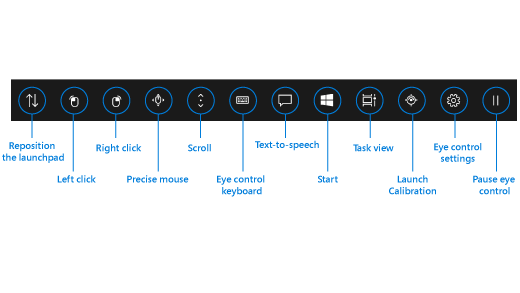
Hvis du vil ha informasjon om hva launchpad-knappene gjør, kan du gå til Kom i gang med øyekontroll i Windows.
Hvordan bytter jeg mellom apper eller oppgaver? Når jeg velger Oppgavevisning-knappen på startfeltet, vises de tilgjengelige oppgavevinduene, men oppgavevinduet jeg ser på, blir ikke uthevet.
Hvis du vil velge et oppgavevindu i oppgavevisningen, velger du alternativet Venstreklikk på startfeltet, og deretter ser du på oppgaven du vil bruke. Du kan også bytte mellom oppgaver og apper ved hjelp av appveksleren. Bare trykk på Alt + Tab, slipp Tab-tasten, se på oppgaven du vil bytte til, og slipp Alt-tasten når oppgaven er uthevet.
Systemet er for raskt og tror at øynene mine holder blikket på noe og velger det selv om jeg fortsatt ser rundt for å prøve å finne det riktige stedet å holde blikket. Hva gjør jeg?
Du kan ganske enkelt øke tiden som trengs for at systemet skal gjenkjenne at du ønsker å velge noe og ikke bare surfe. Velg «Innstillinger for øyekontroll» på startfeltet, og angi generell botid til Langsom eller Tregest.
Hvordan gjenoppta øyekontrollen etter at du har valgt Knappen Stans øyekontroll midlertidig på startfeltet?
Når du velger knappen, forsvinner startflaten og et pausetegn vises i stedet. Hvis du vil fortsette øyekontroll, holder du blikket på pausetegnet.
Hvorfor reagerer ikke pauseskiltet når jeg dveler ved det?
Hvis du har flyttet posisjonen din etter å ha valgt «Stans øyekontroll» på startfeltet, kan det hende at systemet ikke lenger kan spore øynene og bo på pausetegnet ikke har noen effekt. Du løser dette ved å kalibrere øyesporingsenheten på nytt. Hvis du vil ha instruksjoner, kan du gå til Kom i gang med øyekontroll i Windows.
Hvis du vil ha hjelp til å kontrollere om systemet sporer øynene dine, aktiverer du blikkmarkøren. Velg «Innstillinger for øyekontroll» på startfeltet, og bytt Gaze-markøren til På. Du kan se blikkmarkøren som en liten rød prikk på skjermen. Den viser deg hvor systemet tror du ser. Når du prøver å gjenoppta øyekontrollen og dvele ved pausetegnet, vet du at posisjonen din er endret hvis du ikke kan se den røde prikken i det hele tatt, eller hvis den ikke beveger seg.
Hvordan flytter jeg startflaten?
Hvis du trenger å velge noe nær bunnen eller toppen av skjermen, men launchpad ser ut til å være i veien, kan du bruke knappen «Flytt startfeltet» til å flytte startfeltet til motsatt side av skjermen. På denne måten kan du redusere avstanden du har til å flytte blikket etter bolig på "Høyreklikk" eller "Venstreklikk"-knappen.
Hvordan lukker jeg menyen for Tobii Eye Tracking-appen?
Du kan ganske enkelt navigere til et annet vindu eller en annen app på skjermen. Du kan bruke alternativet «Oppgavevisning» på startfeltet eller appbytteren for å gjøre dette. Hvis du vil ha instruksjoner, kan du gå til Hvordan bytte mellom apper eller oppgaver?
Jeg flyttet den bærbare datamaskin med øyesporingsenheten til en annen rom og øyekontroll sluttet å virke. Hvordan løser jeg dette problemet?
Du må kalibrere øyekontrollenheten på nytt. Du må kalibrere på nytt når du endrer posisjonen drastisk, eller hvis datamaskinens konfigurasjon endres, for eksempel når du bruker en bærbar datamaskin.
Styre musen
Når jeg velger «Venstreklikk» eller «Høyreklikk» på startfeltet og deretter prøver å flytte musemarkøren til riktig plassering for klikket, er det vanskelig å flytte markøren til det nøyaktige stedet jeg trenger før klikket skjer.
Velg Nøyaktig mus i stedet for å velge «Venstreklikk» eller «Høyreklikk» på startfeltet. Den gjør det mulig å finjustere pekerplasseringen før du klikker.
Hva er den nøyaktige musen, og hvordan bruker jeg den?
Hvis du vil styre musen med presisjon, velger du Nøyaktig mus-knappen på startfeltet. Rett blikket mot posisjonen på skjermen der du vil at markøren skal plasseres. Du kan deretter finjustere posisjonen og velge handlingen du vil utføre (venstreklikk, dobbeltklikk, høyreklikk eller lukk).

Du kan også kontrollere musen mer direkte ved å plassere den på knappene «Venstreklikk» eller «Høyreklikk» på startfeltet og deretter plassere øynene på skjermen der du vil at musehandlingen skal forekomme. Hvis du vil avbryte en musesamhandling når du har valgt den, kan du se utenfor skjermen for å gå tilbake til startfeltet.
Skrive tekst
Hvordan aktiverer jeg sammenhengende skriving?
På launchpad, bo på "Eye control settings" -knappen. Gå til innstillingsvinduet og sett deretter knappen Sammenhengende skriving til På.
Figurskriving fungerer ikke når du skriver i tekst-til-tale-vinduet (TTS). Hva gjør jeg?
For at figurskriving skal fungere, må du først kontrollere at du har aktivert funksjonen. I TTS-vindutastaturet kontrollerer du at sammenhengende skriving er den valgte inndatametoden. På den nederste raden er «Figurskriving» grå når den er valgt. Hvis knappen er svart, kan du holde blikket på knappen for å velge den.
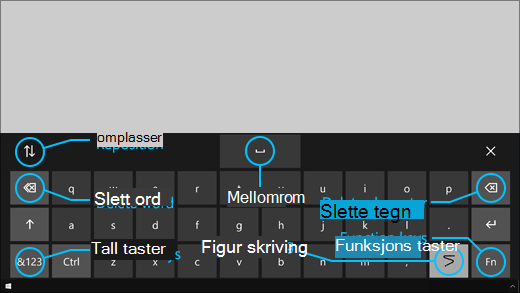
Hvordan skriver jeg inn doble bokstaver ved hjelp av funksjonen for sammenhengende skriving?
Hvis ordet du skriver inn, har doble bokstaver, kan du bare se på den aktuelle bokstaven på tastaturet én gang. Ikke se på den to ganger eller hold blikket på den.
-
Hvis du vil skrive "pute", bor du på "p", ser på "i", "l" og "o", og bor på "w".
-
Hvis du vil skrive inn "ferdigheter", bor du på "s", ser på "k" og "i", og bor på "l".
Jeg prøver å skrive inn passordet mitt, men siden det er skjult, lager jeg mange skrivefeil. Hva gjør jeg?
Prøv først å bruke sammenhengende skriving og øke holdetiden. Hvis du vil ha instruksjoner, kan du gå til Hvordan aktiverer jeg sammenhengende skriving? og Systemet er for raskt. Hvis du er på et trygt sted og et alternativ for å vise passordet er tilgjengelig i nærheten av passordtekstfeltet, merker du det slik at du kan se hva du skriver inn.
Oppdatere programvaren for øyesporingsappen
Hvordan oppdaterer jeg programvaren for Tobii Eye Tracking-appen?
I Tobii Eye Tracking-appen velger du Interactions > About > Check for updates. Følg instruksjonene og ledetekstene på skjermen for å installere oppdateringen. Start deretter datamaskinen på nytt.
Jeg prøvde å se etter programvareoppdateringer for Tobii Eye Tracking-appen, men jeg fikk følgende melding: «Vi beklager. Det oppstod et problem under henting av oppdateringen?? Hva gjør jeg?
Dette betyr at det ikke er noen nye oppdateringer tilgjengelige for øyeblikket, og at programvaren er oppdatert. Du kan fortsette å bruke øyekontroll som vanlig.
Avinstallere øyesporingsappen
Hvordan avinstallerer jeg øyesporingsappen?
-
Åpne startmenyen Windows.
-
Skriv inn navnet på appen, for eksempel Tobii.
-
Høyreklikk på appikonet på startmenyen.
-
Velg Avinstaller på hurtigmenyen, og følg deretter instruksjonene og instruksjonene på skjermen.
-
Start datamaskinen på nytt.
Du mister ikke innstillingene eller profilene dine. Hvis du også vil fjerne innstillingene og profilene, kan du se kundestøttenettstedet for enhetsprodusenten for å få instruksjoner om hvordan du utfører en ren installasjon.
Hvis du installerer appen på nytt, må du også kalibrere enheten på nytt. Hvis du vil ha instruksjoner, kan du gå til Kom i gang med øyekontroll i Windows.
Deaktivere øyekontroll eller slå av øyesporingsenheten
Jeg deaktiverte øyekontrollen ved en feil. Finnes det en enkel måte for å aktivere den igjen?
Det finnes ingen snarvei for å aktivere eller deaktivere øyekontrollen. Hvis du vil deaktivere den, velger du Start > Innstillinger > Hjelpemiddel > Øyekontroll, og deretter slår du knappen til Av.
Jeg deaktiverte øyekontroll, men lysene på enheten er fortsatt på. Hvordan slår jeg av Tobii Eye Tracking-enheten?
Vanligvis når du slår av Windows øyekontroll, er enheten også slått av. Hvis du vil slå av enheten separat, åpner du tobii-øyesporingsappen, og deretter slår du knappen øverst til venstre i hovedmenyen for appen fra PÅ til AV.
Trenger du mer hjelp?
Vi er her for deg! Hvis du vil ha mer hjelp med Windows øyekontroll, kan du kontakte Disability Answer Desk. Hvis du trenger mer hjelp med enhetens maskinvare eller programvare, kan du se produsentens kundestøtteområde for kontaktinformasjon, vanlige spørsmål, hjelp og veiledninger. Du kan for eksempel sjekke følgende støtteressurser for Tobii Eye Tracker 4C:











